使用 Pixi.js 插件實現探險者小游戲(一)
什么是 Pixi
Pixi 是一個非常快的 2D sprite 渲染引擎。使用它你可以輕松的利用 JavaScript 和其他 HTML5 技術制作游戲和應用程序。
Pixi 的官網地址:https://pixijs.com/
本游戲使用的是 Pixi 的 V4.5.5 版本,官網最新版本更新到了 V8.x,兩個版本 API 相差很大,建議大家學習最新版本。從 github 官網上下載 V4.5.5 版本:https://github.com/pixijs/pixijs/releases
安裝 Pixi
Pixi.js V4.x 不支持 npm 安裝,我們從 github 上下載下來后直接通過 script 標簽引入。
<script src="./public/pixi.4.5.5.min.js"></script>
創建應用和舞臺 stage
首先,我們使用 Pixi 的 Application 對象創建一個矩形顯示區域,它會自動生成一個 HTML <canvas> 元素;接著,我們把應用的視圖插入到 DOM 中。初始化應用時可以設置很多屬性,在這里我們只配置展示區域大小和背景色。
// 創建PIXI應用
const app = new PIXI.Application({
width: 600,
height: 600,
forceWebGL: true, // 強制使用WebGL,默認是false,設置為true,強制使用WebGL
backgroundColor: 0x1099bb, // 背景顏色,默認是0x000000,設置為0x1099bb,背景顏色為藍色
})
// 把應用視圖插入到DOM中。
document.getElementById('app').appendChild(app.view)
由于 PIXI 的方法和屬性調用太深了,使用時不太方便,我們可以使用別名來簡化方法和屬性調用。后面代碼中我們見到的以下劃線開頭的變量都是重新定義的。
const _Application = PIXI.Application
const _Sprite = PIXI.Sprite
const _Texture = PIXI.Texture
const _TextureCache = PIXI.utils.TextureCache
const _loader = PIXI.loader
const _utils = PIXI.utils
const _resources = PIXI.loader.resources
const _Rectangle = PIXI.Rectangle
const _Text = PIXI.Text
我們可以通過應用實例訪問舞臺對象,const _stage = app.stage,stage(舞臺)是 Pixi 中一個特殊的根容器,所有要展示在<canvas>上的元素(圖片、文字)都要裝進 stage 里才能展示。調用 _stage.addChild 方法添加元素。
創建 sprite 精靈與紋理緩存
在 PIXI 中,圖像被稱為 sprite(精靈),它是一種特殊的圖像對象。我們可以控制它們的位置、大小和其他屬性,制作和控制 sprite 是我們進入游戲開發的最重要一步。
Pixi 使用 WebGL 在 GPU 上渲染圖像,圖像需要轉換為 GPU 可以處理的東西,這個東西被稱為texture(紋理)。為保證快速高效,Pixi 使用 texture cache(紋理緩存)來存儲和引用你的精靈需要的所有圖像。
1. 加載圖像到紋理緩存
Pixi 強大的 loader(加載器)對象可以加載任何類型的圖像,我們使用 loader 加載器來加載圖像,加載的圖像會緩存到紋理緩存中。loader 還可以加載 JSON 文件,后面我們會講到 紋理貼圖集,它就是一個 JSON 文件。
// 我們可以鏈式加載圖像,并給加載的每個圖像指定別名
_loader
.add('wallImg', 'images/1.png') // 加載的圖片1是磚塊,我們指定別名為wallImg
.add('catImg', 'images/2.png')
.add('devilImg', 'images/3.png')
.add('treasureImg', 'images/4.png')
.load(intLoad) // intLoad是一個回調函數,表示圖像加載完成后要進行的操作
// 也可以把圖片放到一個數組中進行加載
_loader.add(['images/1.png', 'images/2.png', 'images/3.png', 'images/4.png']).load(intLoad)
注意:加載圖像要使用 anywhere 或者 http-server 起一個本地服務,否則會提示加載圖像跨域。
2. 從紋理緩存中獲取紋理并創建精靈
圖片加載完后我們就可以從紋理緩存中獲取圖像對應的紋理,根據PIXI.Sprite創建精靈對象,然后把精靈對象放入舞臺 stage 中就可以展示了。這些操作要在加載圖片完成后的回調函數中進行。我們可以對精靈對象設置大小、坐標位置、縮放比例、旋轉角度、透明度等屬性。
精靈默然展示在可視區的左上角,水平向右為 X 軸正方向,垂直向下為 Y 軸的正方向。
_loader
.add('wallImg', 'images/1.png') // 加載的圖片1是磚塊,我們指定別名為wallImg
.add('catImg', 'images/2.png')
.add('devilImg', 'images/3.png')
.add('treasureImg', 'images/4.png')
.load(intLoad) // intLoad是一個回調函數,表示圖像加載完成后要進行的操作
function intLoad(){
let texture = _TextureCache['wallImg'] // 從紋理緩存中獲取圖像對應的紋理
let sprite = new _Sprite(texture) // 根據紋理生成一個精靈對象
_stage.addChild(sprite) // 把精靈對象放入舞臺容器
// 控制精靈坐標位置,可以使用x、y屬性,也可以使用position設置
// sprite.x = 100
// sprite.y = 100
sprite.position.set(100, 100)
// 設置精靈的大小
sprite.width = 40
sprite.height = 40
// 設置精靈的縮放比例,可以單個軸方向上縮放,也可以同時縮放
// sprite.scale.x = 0.5
// sprite.scale.y = 0.5
sprite.scale.set(1)
// 精靈旋轉,旋轉點為精靈的左上角。順時針為正,逆時針為負
sprite.rotation = Math.PI / 4 // 順時針旋轉90度。
// 精靈透明度設置
sprite.alpha = 0.5
// 隱藏精靈
sprite.visible = false
// 更換精靈,會有同一個精靈有不同紋理的場景。飛機正常狀態切換到爆炸狀態
sprite.texture = _TextureCache['catImg']
}
創建游戲中涉及到的所有精靈,代碼如下:
_loader
.add('wallImg', 'images/1.png')
.add('catImg', 'images/2.png')
.add('devilIMg', 'images/3.png')
.add('treasureImg', 'images/4.png')
.load(intLoad)
function intLoad() {
// 創建磚塊精靈
const wallSprite = new _Sprite(_TextureCache['wallImg'])
wallSprite.width = 40
wallSprite.height = 40
_stage.addChild(wallSprite)
// 創建貓精靈
const catSprite = new _Sprite(_TextureCache['catImg'])
catSprite.width = 40
catSprite.height = 40
catSprite.position.set(40, 0)
_stage.addChild(catSprite)
// 創建惡魔精靈
const devilSprite = new _Sprite(_TextureCache['devilIMg'])
devilSprite.width = 40
devilSprite.height = 40
devilSprite.position.set(80, 0)
_stage.addChild(devilSprite)
// 創建寶物精靈
const treasureSprite = new _Sprite(_TextureCache['treasureImg'])
treasureSprite.width = 40
treasureSprite.height = 40
treasureSprite.position.set(120, 0)
_stage.addChild(treasureSprite)
}
頁面展示如下圖所示,這節我們主要學習如何創建精靈圖,下一節就要讓這些精靈圖動起來了。
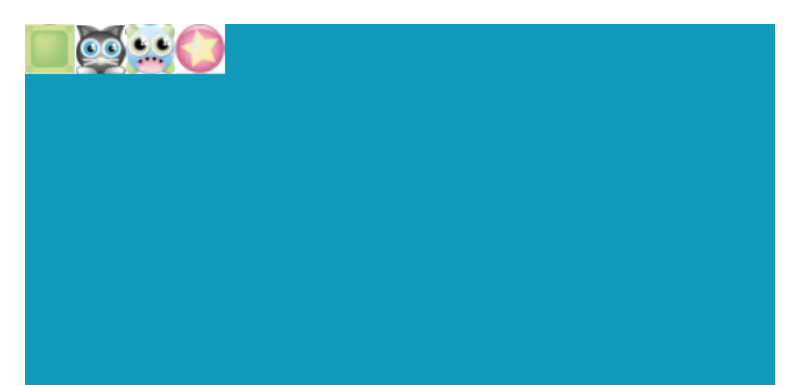
當我們要開發一款大型復雜的游戲時,有很多精靈元素需要創建,這時候創建雪碧圖就很有必要了,我們可以根據雪碧圖來創建精靈。我們可以使用紋理打包器 Texture Packer工具來生成雪碧圖。Texture Packer除了能生成雪碧圖外,還能生成紋理貼圖集,它是一個 JSON 文件,里面包含了雪碧圖中各個子圖的位置及大小等信息,紋理貼圖集的 JSON 數據結構如下:
{
"frames": {
"1.png": {
"frame": { "x": 0, "y": 0, "w": 100, "h": 100 },
"rotated": false,
"trimmed": false,
"spriteSourceSize": { "x": 0, "y": 0, "w": 100, "h": 100 },
"sourceSize": { "w": 100, "h": 100 }
},
"2.png": {
"frame": { "x": 100, "y": 0, "w": 100, "h": 100 },
"rotated": false,
"trimmed": false,
"spriteSourceSize": { "x": 0, "y": 0, "w": 100, "h": 100 },
"sourceSize": { "w": 100, "h": 100 }
},
"3.png": {
"frame": { "x": 200, "y": 0, "w": 100, "h": 100 },
"rotated": false,
"trimmed": false,
"spriteSourceSize": { "x": 0, "y": 0, "w": 100, "h": 100 },
"sourceSize": { "w": 100, "h": 100 }
},
"4.png": {
"frame": { "x": 300, "y": 0, "w": 100, "h": 100 },
"rotated": false,
"trimmed": false,
"spriteSourceSize": { "x": 0, "y": 0, "w": 100, "h": 100 },
"sourceSize": { "w": 100, "h": 100 }
}
}
}
我們可以加載紋理貼圖集,然后獲取里面的精靈。
loader
.add("images/textureMap.json")
.load(intLoad)
function intLoad() {
const textures = _loader.resources['images/textureMap.json'].textures
// 使用紋理緩存TextureCache創建磚塊精靈
const wallSprite = new _Sprite(_TextureCache['1.png'])
wallSprite.width = 40
wallSprite.height = 40
_stage.addChild(wallSprite)
// 使用loader的resource來創建創建貓精靈
const catSprite = new _Sprite(textures['2.png'])
catSprite.width = 40
catSprite.height = 40
catSprite.position.set(40, 0)
_stage.addChild(catSprite)
// 創建惡魔精靈
const devilSprite = new _Sprite(textures['3.png'])
devilSprite.width = 40
devilSprite.height = 40
devilSprite.position.set(80, 0)
_stage.addChild(devilSprite)
// 創建寶物精靈
const treasureSprite = new _Sprite(textures['4.png'])
treasureSprite.width = 40
treasureSprite.height = 40
treasureSprite.position.set(120, 0)
_stage.addChild(treasureSprite)
}
游戲全部資源已放到 github 上,請下載演示。



 浙公網安備 33010602011771號
浙公網安備 33010602011771號